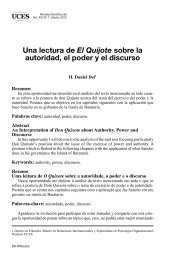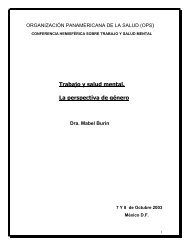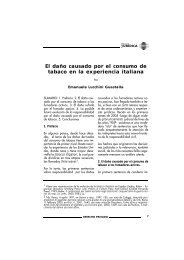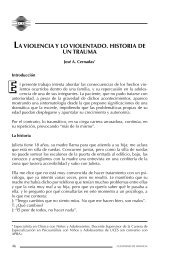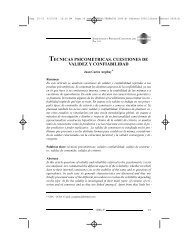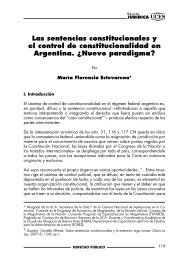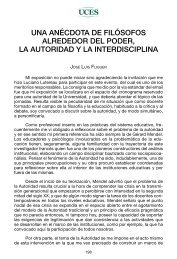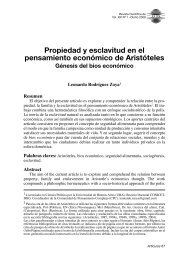Servicios y herramientas en Internet PRIMERA PARTE - UCES
Servicios y herramientas en Internet PRIMERA PARTE - UCES
Servicios y herramientas en Internet PRIMERA PARTE - UCES
Create successful ePaper yourself
Turn your PDF publications into a flip-book with our unique Google optimized e-Paper software.
Fig. 16.16: En el Editor de<br />
FrontPage 2000, los<br />
“marcadores” quedan<br />
señalados con una línea<br />
discontínua.<br />
Vamos ahora al m<strong>en</strong>ú de opciones de la página del Colegio,<br />
marcamos "¿Dónde estamos", pulsamos el botón de hipervínculo, y<br />
<strong>en</strong> la v<strong>en</strong>tana "Marcador" seleccionamos el marcador que hemos<br />
creado d<strong>en</strong>ominado "¿Dónde estamos".<br />
Tablas<br />
Los usuarios de planillas de cálculo seguram<strong>en</strong>te estén habituados al<br />
trabajo con tablas, y los conceptos sigui<strong>en</strong>tes les result<strong>en</strong> familiares. Las<br />
tablas son matrices o cuadrículas compuestas por filas (horizontales) y<br />
columnas (verticales). Cada intersección <strong>en</strong>tre una fila y una columna es<br />
un espacio d<strong>en</strong>ominado celda que pued<strong>en</strong> cont<strong>en</strong>er texto y/o imág<strong>en</strong>es,<br />
y <strong>en</strong> la Web se utilizan para ord<strong>en</strong>ar la información de una manera<br />
sistemática o para organizar el diseño de una página <strong>en</strong> forma más<br />
armónica. Particularm<strong>en</strong>te son útiles al conformar el m<strong>en</strong>ú principal de<br />
una página, o <strong>en</strong> la colocación de listas de precios o afines.<br />
Para insertar una tabla desde el Editor de FrontPage 2000 vamos a<br />
Tabla, y luego a Insertar, Tabla. Desde allí completamos el tamaño de<br />
la tabla (cantidad de filas y columnas), el ancho que deseamos que<br />
ocupe, y algunos otros aspectos estéticos. Pulsando Aceptar aparece la<br />
tabla, tras lo cual podemos ir ingresando <strong>en</strong> cada celda la información<br />
correspondi<strong>en</strong>te.<br />
En cualquier mom<strong>en</strong>to podemos volver a seleccionar la tabla y<br />
modificarle los valores a fin de ajustarla a nuestros requerimi<strong>en</strong>tos. A tal<br />
efecto, al seleccionar la tabla, y pulsando sobre el botón derecho, se<br />
accede a un amplio m<strong>en</strong>ú de opciones para reconfigurar la misma.<br />
En el caso de la página web del Colegio Carpe Diem, éste sería el<br />
aspecto que pres<strong>en</strong>taría una tabla para la conformación del m<strong>en</strong>ú<br />
principal, vista desde el propio Editor del FrontPage 2000.<br />
Fig. 16.17: Utilización de una<br />
tabla para la pres<strong>en</strong>tación de<br />
un m<strong>en</strong>ú de opciones.<br />
Marcos<br />
Los marcos, o "frames", permit<strong>en</strong> dividir la, hasta ahora, única<br />
pantalla de un visualizador <strong>en</strong> difer<strong>en</strong>tes paneles, de modo tal que cada<br />
193